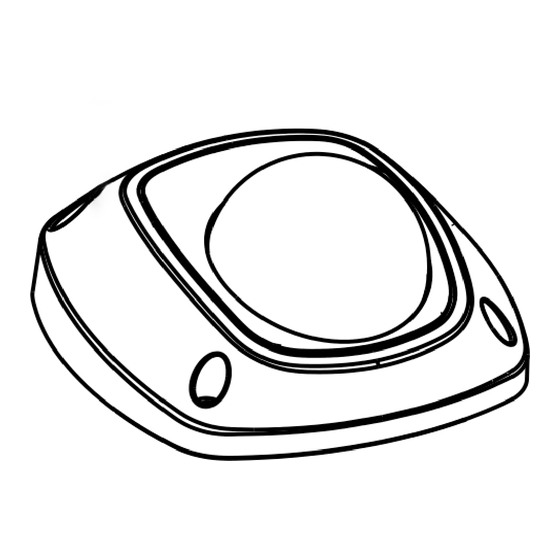
Table des Matières
Publicité
Liens rapides
Publicité
Table des Matières

Sommaire des Matières pour HIKVISION UD.6L0201B1863A01
- Page 1 Camé ra Caméra mini-dôme réseau Guide de démarrage rapide UD.6L0201B1863A01...
- Page 2 Toutes les informations, y compris, mais sans s’y limiter, les énoncés, images, graphiques, sont la propriété de Hangzhou Hikvision Digital Technology Co., Ltd. ou de ses filicales (ci-après « Hikvision »). La reproduction, la modification, la traduction ou la distribution, partielles ou complètes, sous quelque forme que ce soit, du présent manuel de l’utilisateur (ci-après «...
- Page 3 MAIS SANS S’Y LIMITER, DE PERTES DE PROFIT OU DE BÉNÉFICES, D’INTERRUPTIONS D’ACTIVITÉ OU DE PERTES DE DONNÉES OU DE DOCUMENTATION, LIÉES À L’UTILISATION DU PRÉSENT PRODUIT, MÊME SI HIKVISION A ÉTÉ INFORMÉ DE LA POSSIBILITÉ DE TELS DOMMAGES. EN CE QUI CONCERNE L’ACCÈS DU PRODUIT À INTERNET, L’UTILISATION DU PRODUIT S’EFFECTUERA ENTIÈREMENT À...
-
Page 4: Informations Réglementaires
· Caméra « Bullet » réseau Guide de démarrage rapide AUTRE RISQUE DE SÉCURITÉ ; TOUTEFOIS, HIKVISION FOURNIRA UN SUPPORT TECHNIQUE RAPIDE LE CAS ÉCHÉANT. LES LOIS EN MATIÈRE DE SURVEILLANCE VARIENT D’UNE JURIDICTION À L’AUTRE. VEUILLEZ PRENDRE CONNAISSANCE DE TOUTES LES LOIS EN VIGUEUR DANS VOTRE JURIDICTION AVANT D’UTILISER CE PRODUIT AFIN DE VOUS ASSURER QUE VOUS... -
Page 5: Déclaration De Conformité Ue
· Caméra « Bullet » réseau Guide de démarrage rapide Conditions relatives à la réglementation FCC Cet appareil est conforme à la section 15 de la réglementation FCC. Son fonctionnement est soumis aux deux conditions suivantes : 1. Cet appareil ne doit pas causer d’interférences nuisibles. 2. -
Page 6: Consignes De Sécurité
· Caméra « Bullet » réseau Guide de démarrage rapide présence de cadmium (Cd), de plomb (Pb) ou de mercure (Hg). Pour un recyclage correct, renvoyez la batterie à votre fournisseur ou déposez-la dans un point de collecte désigné. Pour plus d’informations, consultez le site suivant : www.recyclethis.info Conformité... - Page 7 · Caméra « Bullet » réseau Guide de démarrage rapide Avertissements ● L’installateur et/ou l’utilisateur a la responsabilité de configurer correctement tous les mots de passe et autres paramètres de sécurité. ● Lors de l’utilisation du produit, vous devez vous conformer strictement aux réglementations nationales et régionales sur la sécurité...
- Page 8 · Caméra « Bullet » réseau Guide de démarrage rapide Précautions ● Vérifiez que la tension d’alimentation est correcte avant d’utiliser la caméra. ● Ne laissez pas tomber la caméra et ne lui faites pas subir de chocs physiques. ● Ne touchez pas les modules du capteur avec les doigts. Si l’appareil doit être nettoyé, utilisez un chiffon propre avec un peu d’éthanol pour l’essuyer délicatement.
- Page 9 · Caméra « Bullet » réseau Guide de démarrage rapide ● Afin d’éviter toute accumulation de chaleur, l’environnement de fonctionnement doit être correctement ventilé. ● Éloignez la caméra des liquides lors de son utilisation. ● Pour les transports, la caméra doit être placée dans son emballage d’origine ou dans un autre emballage de la même texture.
-
Page 10: Table Des Matières
· Caméra « Bullet » réseau Guide de démarrage rapide Table des matières 1 Description ................... 11 2 Installation ..................15 Montage au plafond ............16 Montage au plafond avec boî tier électrique ....19 Montage au plafond ............21 Montage au mur ............ -
Page 11: Description
· Caméra « Bullet » réseau Guide de démarrage rapide 1 Description Figure 1-1 Vue d’ensemble (1) Figure 1-2 Vue d’ensemble (2) - Page 12 · Caméra « Bullet » réseau Guide de démarrage rapide Tableau 1-1 Description physique N° Description Panneau avant Moteur de dôme Emplacement pour carte microSD Câble réseau Objectif LED infrarouge Câble d’alimentation Câbles audio/d’alarme Antenne Wi-Fi Interface de port série Vis hexagonale Bouton RESET/WPS (RÉINITIALISATION/WPS)
- Page 13 · Caméra « Bullet » réseau Guide de démarrage rapide Appuyez sur la touche RESET (RÉINITIALISATION) pendant environ 10 secondes pendant la mise sous tension ou le redémarrage de la caméra afin de restaurer les paramètres par défaut tels que le nom d’utilisateur, le mot de passe, l’adresse IP, le numéro de port, etc.
- Page 14 · Caméra « Bullet » réseau Guide de démarrage rapide Le bouton WPS fonctionne comme un bouton de réinitialisation uniquement lorsque vous appuyez dessus pendant que la caméra se met en marche. Appuyez sur le bouton WPS de la caméra, puis sur le bouton WPS du routeur pour établir une connexion.
-
Page 15: Installation
· Caméra « Bullet » réseau Guide de démarrage rapide 2 Installation Avant de commencer : ● Vérifiez que l’appareil dans son emballage est en bon état et qu’il ne manque aucune pièce nécessaire au montage. ● L’alimentation standard est en 12 V CC ou 24 V CA. Vérifiez que votre alimentation correspond à... -
Page 16: Montage Au Plafond
· Caméra « Bullet » réseau Guide de démarrage rapide ● L’anneau en mousse qui entoure l’objectif doit être au niveau de la surface interne de la bulle pour que l’objectif soit isolé des voyants LED infrarouges. Fixez le capot du dôme sur le corps de la caméra de sorte qu’il n’y ait pas de jeu entre l’anneau en mousse et le capot du dôme. - Page 17 · Caméra « Bullet » réseau Guide de démarrage rapide Figure 2-2 Démontage de la caméra 3. Enfoncez les chevilles des vis d’expansion dans le plafond. 4. Connectez le câble d’alimentation, le câble réseau et les câbles audio / alarme. 5.
- Page 18 · Caméra « Bullet » réseau Guide de démarrage rapide 6. Affichez l’image dans le navigateur web. 7. Desserrez légèrement la vis hexagonale à côté du bouton WPS/RESET (WPS/RÉINITIALISATION) pour régler l’angle de surveillance. 8. Utilisez l’outil de réglage fourni pour régler le panoramique [±30°], l’inclinaison [0~80°] et la direction de la rotation [0~360°].
-
Page 19: Montage Au Plafond Avec Boî Tier Électrique
· Caméra « Bullet » réseau Guide de démarrage rapide Figure 2-5 Installation du capot avant 11. Retirez avec soin le film de protection pour terminer l’installation. Ne retirez pas le film de protection avant la fin de l’installation. ... - Page 20 · Caméra « Bullet » réseau Guide de démarrage rapide Figure 2-6 Fixation de la plaque de l’adaptateur 2. Fixez le moteur du dôme à la plaque de l’adaptateur à l’aide des vis PM4X8 fournies. Figure 2-7 Fixation du moteur du dôme 3.
-
Page 21: Montage Au Plafond
· Caméra « Bullet » réseau Guide de démarrage rapide 4. Alignez le capot avant sur le moteur du dôme, puis serrez les vis de pression sur le couvercle avant. Figure 2-8 Installation du capot avant 5. Retirez avec soin le film de protection pour terminer l’installation. - Page 22 · Caméra « Bullet » réseau Guide de démarrage rapide Vous devez acheter un support de montage au plafond séparément si vous choisissez cette méthode de montage. 2. Fixez le corps de la caméra au plafond à l’aide des vis PM4X8 fournies. Figure 2-9 Fixation de la plaque de l’adaptateur 3.
-
Page 23: Montage Au Mur
· Caméra « Bullet » réseau Guide de démarrage rapide 4. Alignez le capot avant sur le moteur du dôme, puis serrez les vis de pression sur le couvercle avant pour terminer l’installation. Figure 2-11 Installation du capot avant 5. Retirez avec soin le film de protection pour terminer l’installation. - Page 24 · Caméra « Bullet » réseau Guide de démarrage rapide Vous devez acheter un support de montage mural séparément si vous choisissez cette méthode de montage. Figure 2-12 Installation du support de montage mural 2. Fixez la plaque de l’adaptateur au support mural. Figure 2-13 Fixation de la plaque de l’adaptateur 3.
- Page 25 · Caméra « Bullet » réseau Guide de démarrage rapide Figure 2-14 Installation de la caméra 4. Alignez le capot avant sur le moteur du dôme, puis serrez les vis de pression sur le couvercle avant pour terminer l’installation. Figure 2-15 Installation du capot avant 5.
-
Page 26: Mise En Place De La Carte Micro Sd
· Caméra « Bullet » réseau Guide de démarrage rapide Mise en place de la carte Micro SD Les modèles de cette série de caméras prennent en charge le stockage local. Reportez-vous aux étapes suivantes pour installer la carte Micro SD. Étapes : 1. - Page 27 · Caméra « Bullet » réseau Guide de démarrage rapide Mirco SD Card Figure 2-17 Mise en place et retrait de la carte Micro SD...
-
Page 28: Configuration De La Caméra Réseau Sur Un Réseau Lan
· Caméra « Bullet » réseau Guide de démarrage rapide 3 Configuration de la caméra réseau sur un réseau LAN Remarque : Vous devez accepter le fait que l’utilisation du produit avec accès Internet peut provoquer des risques pour la sécurité du réseau. Afin d’éviter toute attaque réseau et perte d’informations, veuillez renforcer votre propre protection. -
Page 29: Activation De La Caméra
· Caméra « Bullet » réseau Guide de démarrage rapide Activation de la caméra Avant d’utiliser la caméra, vous devez d’abord l’activer en définissant un mot de passe complexe. Les activations par navigateur Web, SADP et logiciel client sont toutes prises en charge. Afin de présenter l’activation de la caméra, nous utiliserons les exemples des activations par logiciel SADP et par navigateur Web. - Page 30 · Caméra « Bullet » réseau Guide de démarrage rapide Figure 3-3 Interface d’activation (Web) 3. Créez un mot de passe et saisissez-le dans le champ réservé. MOT DE PASSE COMPLEXE RECOMMANDE – Nous recommandons vivement de créer un mot de passe complexe de votre choix (en utilisant au moins 8 caractères, y compris des majuscules, des minuscules, des chiffres et des caractères spéciaux) afin de renforcer...
-
Page 31: Activation Via Le Logiciel Sadp
· Caméra « Bullet » réseau Guide de démarrage rapide 3.2.2 Activation via le logiciel SADP Le logiciel SADP permet de détecter l’appareil en ligne, d’activer la caméra et de réinitialiser le mot de passe. Le logiciel SADP est disponible sur le disque fourni ou sur le site officiel. -
Page 32: Modification De L'adresse Ip
· Caméra « Bullet » réseau Guide de démarrage rapide Remarque : Le logiciel SADP prend en charge l’activation de plusieurs caméras en une seule opération. Reportez-vous au manuel de l’utilisateur du logiciel SADP pour plus de détails. 3. Créez un mot de passe et saisissez-le dans le champ réservé, puis confirmez-le. - Page 33 · Caméra « Bullet » réseau Guide de démarrage rapide logiciel client pour rechercher et modifier l’adresse IP de la caméra réseau. Nous prendrons l’exemple de la modification de l’adresse IP via le logiciel SADP pour présenter la modification de l’adresse IP. Étapes : 1.
- Page 34 · Caméra « Bullet » réseau Guide de démarrage rapide 4. Saisissez le mot de passe pour activer la modification de votre adresse IP. La modification de plusieurs adresses IP en une seule opération est prise en charge par le logiciel SADP ; reportez-vous au manuel de l’utilisateur de SADP pour plus d’informations.
-
Page 35: Accès Par Navigateur Web
· Caméra « Bullet » réseau Guide de démarrage rapide 4 Accès par navigateur Web Configuration système : Système d’exploitation : Microsoft Windows XP SP1 et versions ultérieures UC : au moins 2 GHz Mémoire RAM : au moins 1 Go Écran : Résolution 1 024 ×... - Page 36 · Caméra « Bullet » réseau Guide de démarrage rapide Remarque : L’adresse IP de l’appareil est verrouillée après un certain nombre de tentatives infructueuses de saisie de mot de passe (7 pour l’utilisateur admin et 5 pour l’utilisateur/l’opérateur). Cliquez sur Connexion. Figure 4-1 Interface de connexion 5.
- Page 37 · Caméra « Bullet » réseau Guide de démarrage rapide Figure 4-2 Téléchargez le plug-in Figure 4-3 Installez le plug-in (1)
- Page 38 · Caméra « Bullet » réseau Guide de démarrage rapide Figure 4-4 Installez le plug-in (2) 6. Rouvrez le navigateur Web après l’installation du plug-in et répétez les étapes 2 à 4 pour vous connecter. Pour obtenir des instructions détaillées sur la configuration, reportez-vous au manuel de l’utilisateur de la caméra réseau.







